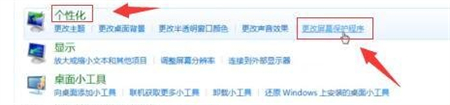Win11文件夹转圈圈打不开解决攻略
1. 重启资源管理器
当Win11文件夹出现转圈圈打不开的情况时,首先尝试重启资源管理器。打开任务管理器,找到“Windows资源管理器”进程,右键点击并选择“重启”。重启后,重新打开文件夹,看问题是否解决。
2. 检查磁盘错误
磁盘错误也可能导致文件夹打不开。打开命令提示符(管理员),输入以下命令检查磁盘错误:
```
chkdsk /f
```
如果发现有错误,按照提示进行修复。
3. 清理系统缓存
系统缓存文件过多也可能导致文件夹打不开。打开命令提示符(管理员),输入以下命令清理系统缓存:
```
sfc /scannow
```
等待扫描和修复完成后,重新启动电脑,再次尝试打开文件夹。
4. 检查文件系统权限
文件系统权限问题也可能导致文件夹无法打开。右键点击文件夹,选择“属性”,切换到“安全”选项卡,检查当前用户的权限是否正确。如果没有权限,点击“编辑”按钮,添加相应的权限。
5. 创建新的用户账户
如果以上方法都无法解决问题,可以考虑创建一个新的用户账户。打开“设置”>“账户”>“家庭和其他用户”,点击“添加其他用户”,按照提示创建新用户。登录新用户后,尝试打开问题文件夹。
6. 系统还原
如果问题依然存在,可以尝试进行系统还原。打开“控制面板”>“系统和安全”>“系统”,点击“系统保护”,选择“系统还原”,按照提示选择一个还原点,进行系统还原。
7. 重装系统
如果以上所有方法都无法解决问题,最后可以考虑重装系统。备份好重要数据后,使用Win11安装盘或U盘启动电脑,按照提示进行系统重装。
以上是针对Win11文件夹转圈圈打不开的几种常见解决方案。希望能够帮助到遇到类似问题的用户。在操作过程中,如果有任何疑问,建议寻求专业人士的帮助。